Heim >Mobiles Tutorial >iPhone >Wie kann ich verlorene iPhone-Apps wiederherstellen? Entdecken Sie Wiederherstellungsmethoden und teilen Sie sie
Wie kann ich verlorene iPhone-Apps wiederherstellen? Entdecken Sie Wiederherstellungsmethoden und teilen Sie sie
- PHPznach vorne
- 2024-01-08 13:33:491653Durchsuche
Wenn Sie einige Apps im App Store heruntergeladen und installiert haben, diese aber nicht auf dem Startbildschirm finden, können Sie sie mit der Suchfunktion Ihres iPhones anzeigen.
Die Verwendung der Suchfunktion auf Ihrem iPhone zum Suchen von Apps ist eine sehr praktische Funktion. Öffnen Sie einfach die Suchleiste auf dem Startbildschirm Ihres iPhones und geben Sie den Namen der App ein, die Sie suchen möchten. Das System zeigt dann automatisch Ergebnisse an, die sich auf Ihre Eingabe beziehen. Dadurch können Apps schneller und einfacher gefunden und installiert werden. Unabhängig davon, ob Sie neue Apps entdecken oder bereits installierte Apps finden möchten, ist die Verwendung der Suchfunktion Ihres iPhones eine sehr effektive und bequeme Möglichkeit.
Wenn Sie in iOS 16 eine App finden möchten, können Sie auf dem Startbildschirm nach unten wischen oder auf dem Startbildschirm auf die Schaltfläche „Suchen“ tippen. Anschließend können Sie den Namen der App eingeben, um sie zu finden. Diese Funktion ist sehr praktisch und kann Ihnen dabei helfen, schnell die gewünschte Anwendung zu finden. Unabhängig davon, ob es sich um eine installierte Anwendung handelt oder um eine Anwendung, die heruntergeladen werden muss, können Sie sie über diese Suchfunktion schnell finden. Wenn Sie also eine App auf Ihrem Startbildschirm nicht finden können, versuchen Sie es mit der Suchfunktion, um sie zu finden!
In den Suchergebnissen können Sie lange auf das App-Symbol drücken und es an eine beliebige Stelle auf dem Startbildschirm ziehen, um es beim nächsten Mal bequemer zu öffnen.
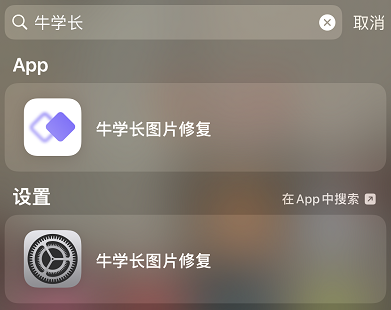
Wenn die APP, die Sie auf Ihr iPhone heruntergeladen haben, nicht auf dem Startbildschirm zu finden ist und nur über die Ressourcenbibliothek geöffnet werden kann, können Sie folgende Einstellungen vornehmen: Öffnen Sie die Einstellungen des iPhones – Startbildschirm und aktivieren Sie einfach „Neu heruntergeladene Apps“. "Zum Startbildschirm hinzufügen". Auf diese Weise können Sie die heruntergeladene APP jederzeit zur einfachen Nutzung zu Ihrem Startbildschirm hinzufügen.
Wenn Sie den App Store nicht finden können, können Sie die folgenden Methoden ausprobieren, um das Problem zu lösen: 1. Prüfen Sie, ob das Gerät den App Store unterstützt: Stellen Sie sicher, dass Ihr Gerät ein Apple-Produkt ist und die Systemversion iOS ist. Wenn Ihr Gerät kein Apple-Produkt ist oder die Systemversion zu niedrig ist, können Sie den App Store möglicherweise nicht nutzen. 2. Überprüfen Sie die Netzwerkverbindung: Stellen Sie sicher, dass Ihr Gerät mit dem Internet verbunden und die Netzwerkverbindung stabil ist. Wenn die Netzwerkverbindung instabil ist, können Sie möglicherweise nicht auf den App Store zugreifen. 3. Starten Sie das Gerät neu: Wenn das Gerät kleinere Probleme hat, kann ein Neustart des Geräts manchmal einige Probleme lösen. Versuchen Sie, Ihr Gerät neu zu starten und den App Store erneut zu öffnen, um zu sehen, ob Sie normal darauf zugreifen können. 4. Aktualisieren Sie die Systemversion: Wenn die Systemversion Ihres Geräts zu niedrig ist, können Sie den App Store möglicherweise nicht verwenden. Versuchen Sie, die Systemversion Ihres Geräts zu aktualisieren, und versuchen Sie erneut, den App Store zu öffnen. 5. Überprüfen Sie die Einschränkungseinstellungen: In den Geräteeinstellungen können Einschränkungen für den App Store aktiviert sein. Überprüfen Sie die Einschränkungseinstellungen Ihres Geräts, um sicherzustellen, dass der App Store nicht eingeschränkt ist. Wenn keine der oben genannten Methoden das Problem lösen kann, wird empfohlen, sich an den Apple-Kundendienst zu wenden oder sich an ein von Apple autorisiertes Reparaturzentrum zu wenden, um Hilfe zu erhalten. Sie bieten professionelleren technischen Support, um Sie bei der Lösung von Problemen zu unterstützen.
Wenn Sie eine App Store-App auf Ihrem iPhone-Startbildschirm nicht finden und nicht deinstallieren können, liegt das höchstwahrscheinlich daran, dass Sie die Funktion „App-Einschränkungen“ in „Bildschirmzeit“ aktiviert haben. In diesem Fall können Sie die folgenden Schritte ausführen, um das Problem zu beheben: 1. Öffnen Sie die App „Einstellungen“ und scrollen Sie, um die Option „Bildschirmzeit“ zu finden. 2. Klicken Sie auf Bildschirmzeit und wählen Sie Inhalts- und Datenschutzbeschränkungen. 3. Auf der Seite „Inhalts- und Datenschutzbeschränkungen“ werden Sie möglicherweise aufgefordert, Ihren Bildschirmzeit-Passcode zur Überprüfung einzugeben. 4. Scrollen Sie zur Option „Löschen von Apps zulassen“ und stellen Sie sicher, dass der Schalter eingeschaltet ist. 5. Kehren Sie zum Startbildschirm zurück und versuchen Sie erneut, die App Store-App zu finden und zu deinstallieren. Wenn Sie die oben genannten Schritte ausführen, sollten Sie in der Lage sein, die mit Ihrem iPhone gelieferten App Store-Apps zu finden und zu deinstallieren und damit verbundene Probleme zu beheben.
Öffnen Sie Ihre iPhone-Einstellungen und suchen Sie die Option „Bildschirmzeit“. Hier sehen Sie eine Option namens „Inhalts- und Datenschutzbeschränkungen“. Nachdem Sie zur Eingabe geklickt haben, finden Sie im iTunes Store und in den App Store-Kaufartikeln eine Einstellungsoption namens „App installieren“. Stellen Sie es auf „Zulassen“, damit die App installiert werden kann.

Wenn Sie feststellen, dass die gesamte Seite der APP fehlt, geraten Sie nicht in Panik, es gibt verschiedene Möglichkeiten, dieses Problem zu lösen. Zunächst können Sie versuchen, Ihr Gerät neu zu starten. Manchmal kann ein Neustart verlorene Anwendungen wiederherstellen. Wenn das Problem durch einen Neustart nicht behoben wird, können Sie prüfen, ob auf Ihrem Gerät andere Bildschirme oder Ordner vorhanden sind, in denen die gesamte Seite der App ausgeblendet ist. Manchmal können Apps fälschlicherweise an anderer Stelle platziert werden. Darüber hinaus können Sie auch versuchen, die ganzseitige APP erneut über den App Store herunterzuladen. Suchen Sie im App Store nach der ganzseitigen APP und klicken Sie auf die Schaltfläche „Installieren“, um die App erneut herunterzuladen. Wenn schließlich keine der oben genannten Methoden das Problem löst, können Sie versuchen, sich an das technische Support-Team von Full Page APP zu wenden. Möglicherweise können sie detailliertere Hilfe und Lösungen bereitstellen. Kurz gesagt, wenn die ganzseitige APP verschwindet, machen Sie sich keine Sorgen, probieren Sie die oben genannten Methoden aus. Ich glaube, Sie werden das Problem bald lösen und die ganzseitige APP wieder verwenden.
Wenn Sie bei der Verwendung Ihres iPhones feststellen, dass die gesamte Seite mit Apps verschwunden ist, liegt das höchstwahrscheinlich daran, dass Sie die Seite versehentlich ausgeblendet haben.
Um die Seitenbearbeitungsoberfläche des Startbildschirms aufzurufen, drücken Sie bitte lange auf den Seitenpunkt am unteren Rand des Startbildschirms.

Um ausgeblendete Seiten wiederherzustellen, müssen Sie zunächst alle Seiten überprüfen und dann auf die Schaltfläche „Fertig“ klicken, um die Änderungen zu speichern. Dieser Vorgang ist sehr einfach. Sie müssen nur diese Schritte ausführen, um die ausgeblendete Seite erfolgreich wiederherzustellen.

Das obige ist der detaillierte Inhalt vonWie kann ich verlorene iPhone-Apps wiederherstellen? Entdecken Sie Wiederherstellungsmethoden und teilen Sie sie. Für weitere Informationen folgen Sie bitte anderen verwandten Artikeln auf der PHP chinesischen Website!

